- 综合
- 软件
- 文章
- 安卓
2012/10/13 17:47:43作者:佚名来源:网络
图片合成可以说是PS应用中非常经典的应用了,今天我们来讲一个通过PS图片合成制作一张浪漫海景婚纱照,先看一下合成前后的照片吧。
图片合成前:

图片合成后:

具体如何进行PS图片合成浪漫海景婚纱照的步骤如下:
步骤一、打开合成前的原始图片,选择背景按【Ctrl+J】复制图层,然后选择图层混合模式【线性光】,接着按住Alt键添加图层蒙版,选择白色画笔,然后把沙滩部分擦除,这样得到沙滩,如图所示:
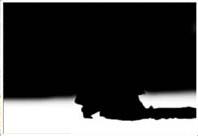
步骤二、再把背景图层复制一层,这时图层混合模式改为【正片叠底】,选择图层不透明度为:75%,同样进行上面的操作,这时强化沙滩的色彩,如图所示:

步骤三、找一张蓝天白云天空素材,打开并拖入,添加图层蒙版,把不需要的部分擦去掉,这时把原来灰蒙蒙的天空代替掉,让天空有些变化更有层次感,如图所示:

步骤四、再新建一个图层,把图层混合模式改为【叠加】,然后我们选择【渐变工具】,颜色从蓝色到青色进行渐变填充,具体参数如图所示:
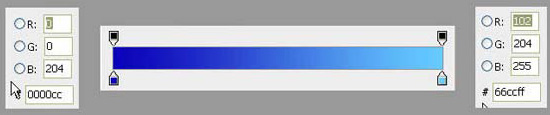
步骤五、然后添加图层蒙版,用黑色画笔擦除天空以外的部分,这样我们就对这样通过的色彩进行了一些变化,使用天空变得更加有动感更为鲜艳,这样使得画面更加的充满活力喜庆阳光,如图所示:
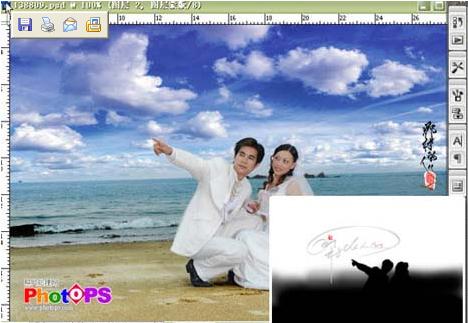
步骤六、新建一个图层,按【Ctrl + Alt + Shift + E】键进行盖印图层,然后选择【图像】→【模式】→【Lab颜色】,然后选择【拼合】,接着对色彩进行一些必要的修饰,得到如图效果:

步骤七、选择天空图层,创建曲线调整图层,选择明度通道,天亮整张照片的明度及对比度,通过这样设置使得图片人物更有层次感,更加的鲜明突出,如图所示:

步骤八、新建一个图层,进行盖印图层,然后进入通道面板,选择明度通道,接着进行【滤镜】→【锐化】→【USM锐化】,如图所示:

步骤九、拼着进行【图像】【模式】【RGB颜色】然后点【合拼】,再按【Ctrl + Alt + 1】调出红色选区,创建曲线调整图层,确定后把蒙版填充黑色,用白色画笔在人物皮肤上涂抹,如图所示:

步骤十、再新建一个图层,进行盖印图层,再执行【图像】【调整】【自动色阶】,最后确定后添加【图层蒙版】,用黑色画笔擦出人物,最后再对人物进行一些细化处理,得到最终PS图片合成浪漫海景婚纱照效果。
标签: 图片合成
相关文章

ip雷达 v5.0.2绿色版
详情
WinSCPv5.15.1绿色中文版
详情
filezilla client v5.5
详情
wireshark中文版 v3.4.9
详情
Boson Netsimv10.8破解版
详情
风行播放器 v3.0.6.106
详情
爱奇艺客户端 v10.1.0.6636官方版
详情
搜狐影音 v7.0.19.0官方版
详情
乐视视频 v7.3.2.192
详情
华数tv客户端PC版 v1.1.2.0
详情
cbox央视影音 v5.1.2.1经典版
详情
软媒收音机(魔方) v1.13
详情
倾听网络收音机 v3.0.0.0
详情
魅影流声全球网络收音机 v1.0.0.1
详情
酷狗电台 v8.2.75
详情
暴龙网络收音机 v2.5.1
详情
克莉2v1.0中文版
详情
冬日计划v1.2中文版
详情
刺客信条英灵殿v1.0吾爱破解版
详情
刺客信条英灵殿终极v1.0免安装破解版
详情
动物森友会v1.10.0最新破解版
详情
哈迪斯杀出地狱v1.37中文破解版
详情
嗜血印中文豪华版v1.0豪华版破解版 附游戏攻略秘籍
详情
城市战斗v1.0中文破解版
详情
尼尔人工生命v1.0steam免费破解版
详情
尼尔人工生命升级版v1.0PC破解版
详情
尼尔人工生命升级版v1.2247中文破解版
详情
层层恐惧2中文破解版v1.0绿色免安装版
详情
往日不再v1.0 steam破解版
详情
往日不再v1.0pc破解版
详情
救赎之路v1.0中文破解版
详情
斯盖尔女仆v1.0中文破解版
详情
新盗墓笔记官方版v1.215.589730
详情
无尽的拉格朗日无限金币钻石版v1.2.267172破解版
详情
明日之后无限小太阳版v1.0.246安卓版
详情
双生幻想vivo版v6.6.83安卓版
详情
剑网1归来内购免费版v1.1.116安卓版
详情
模拟城市我是市长国际版v0.69.21342.22832安卓版
详情
迷你世界999999迷你币版v1.20.5破解版
详情
王牌战争无限内购版v9.7安卓版
详情
云上城之歌不氪金版v10.16安卓版
详情
王铲铲的致富之路破解版v1.1.8安卓版
详情
创造与魔法无限点券版v1.0.0505安卓版
详情
狩猎使命九游版v1.6.6.000
详情
魔镜物语变态版v2.1.4无限金币版
详情
黑月手游免费版v2.2.0安卓版
详情
曙光英雄v1.0.12.0.20无限钻石版
详情
原始传奇无限元宝版v1.6.806内购破解版
详情